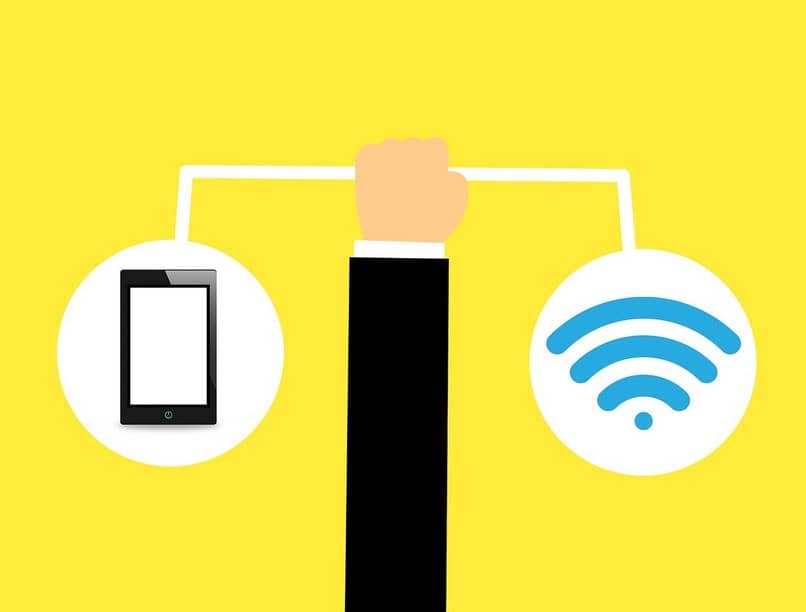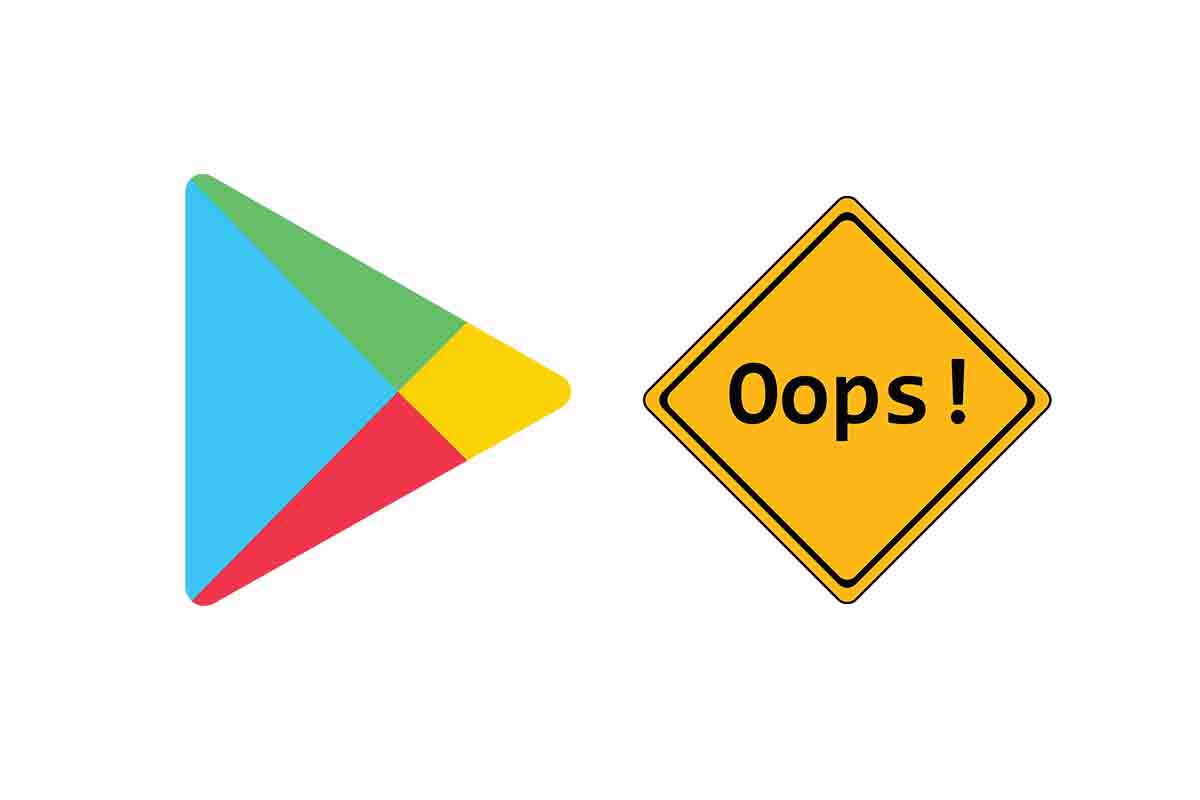Archivo APK o instalado Androide pueden obtenerse de fuentes externas. Cuando la instalación está bloqueada por razones de seguridad, se muestra un error. Entonces, es posible que se pregunte cómo solucionar el error. «Aplicación no instalada» en Android? – Muy fácil
¿Cómo corregir el error de ‘aplicación no instalada’ en Android? – Muy fácil
Hay dos procedimientos para instalar aplicaciones en Android. Uno de ellos es acceder a Google Play y encuentra la aplicación que el usuario quiere. El otro procedimiento (menos seguro) se refiere a la búsqueda de una aplicación en una fuente distinta a la oficial.
Aquí hay información relevante sobre los archivos APK para dispositivos móviles y cómo resolver el error de instalación.
¿Qué es un APK?
APK son las siglas de Android Application Pack y se refiere a un archivo que empaqueta una aplicación en la plataforma Android en el formato .apk. Este archivo contiene toda la información necesaria para que un programa funcione en cualquier dispositivo Android.
¿Cómo instalar una aplicación en Android fuera de Google Play?
Para instalar una aplicación de fuentes distintas a Play Store, debe ir a «Configuración» y seleccionar la opción «Seguridad». Sí tu puedes «Orígenes desconocidos», para que pueda instalar el archivo .APK sin ningún inconveniente.

Causas del error «aplicación no instalada» en Android
El mensaje de error «Aplicación no instalada» en Android suele aparecer después de instalar una aplicación con el Extensión .APK de una fuente que no sea Play Store. Por lo tanto, el error no está relacionado con un problema de software o hardware en particular, sino con las acciones del usuario.
Por otro lado, si has realizado la acción anteriormente, es importante saber cómo comprobar si una aplicación APK es segura o está libre de virus, ya que existen muchas falsificaciones que pueden causar problemas. Crear mientras usas tu teléfono móvil.
Archivo incorrecto
Si instaló una aplicación, entonces intentó instalar una versión con certificado diferente (firmado o sin firmar), aparecerá un error técnico que mostrará el mensaje «Aplicación no instalada».
Almacenamiento dañado
Una tarjeta SD dañada puede provocar el error «Aplicación no instalada» i Androide. De hecho, el almacenamiento interno puede fallar si contiene datos innecesarios o cambia la ubicación de almacenamiento.
Detenga este inconveniente, hay formas en las que puede reparar una tarjeta micro SD dañada, es mejor intentar esto antes de deshacerse de la memoria.
El dispositivo no puede encontrar la tarjeta SD
Si su dispositivo está conectado a una computadora, la computadora puede acceder a la tarjeta SD. De hecho, si intenta instalar la aplicación en su tarjeta SD, se mostrará el error «Aplicación no instalada» porque la tarjeta está siendo utilizada por otro dispositivo.
Permiso de la aplicación
Los permisos de la aplicación pueden deberse a un error en su sistema. Por este motivo, es conveniente que vayas a la «Configuración», luego al menú «Aplicaciones» y selecciones «Restablecer los permisos de la aplicación», para permitir la instalación de aplicaciones de otras fuentes.
Se corrigió el error «aplicación no instalada» en Android
Si se produce el error «Aplicación no instalada» en Android, esto puede significar que Google Play está bloqueando algunas aplicaciones con la extensión. .APK porque provienen de fuentes externas. Por lo tanto, se le recomienda que realice una de las siguientes acciones:
Instalar el explorador de archivos
Una alternativa eficaz es instalar el gerente de archivos ES File Explorer se puede encontrar en Play Store. Una vez instalada, debe ir a la carpeta Sistema de esta aplicación para eliminar todos los archivos restantes de la aplicación que desea reinstalar.
Más tarde, debe ir a la carpeta «Detalles» y realizar el mismo proceso que en «Sistema». De esta forma, eliminará todos los datos relacionados con la App que se reinstalará.
Si no encuentra la obligación, también puede pensar Cx Explorer en Play Store, que cuenta con algunas opciones de limpieza similares a las que brinda el programa antes mencionado.
Verifique la compatibilidad de la aplicación con su dispositivo
Es posible que las opciones anteriores no resuelvan el error. En este caso, debe verificar si la aplicación es compatible con su teléfono y que el Archivo APK ser el correcto.
Al igual que el anterior, debes comprobar que la versión de Android de tu dispositivo es la correcta. De lo contrario, puede actualizar el software de Android a la última versión, que se recomienda para la compatibilidad con las aplicaciones y para mejorar el dispositivo.

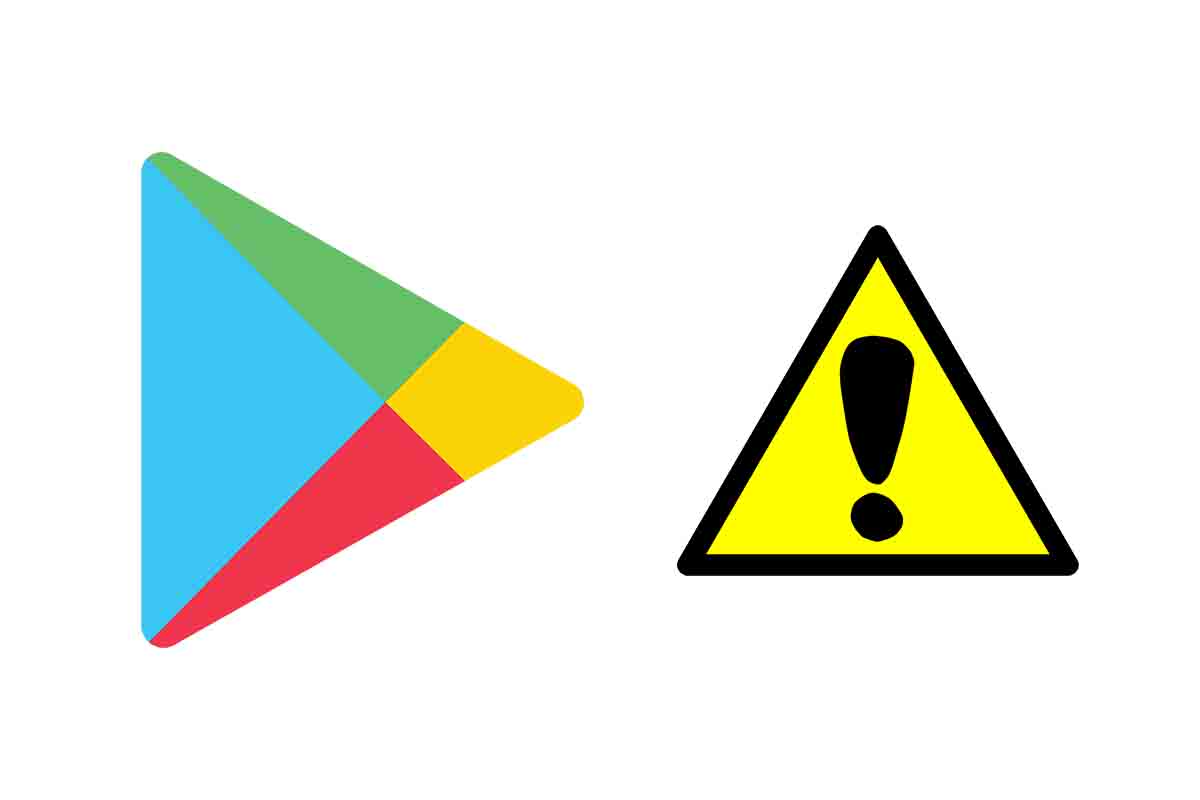

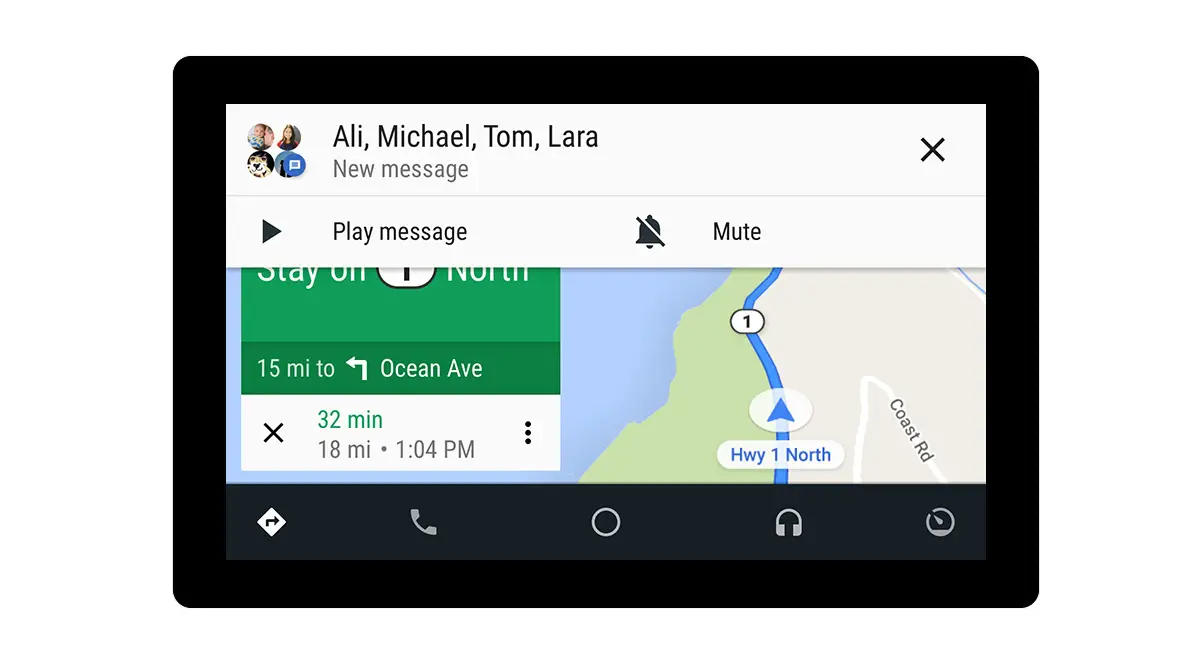
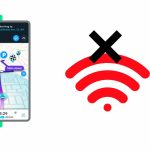



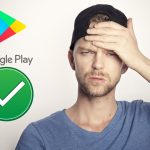
![Mi teléfono móvil Android no reproduce videos ni música [ Apps para iOS y Android ] Mi teléfono móvil Android no reproduce videos ni música [ Apps para iOS y Android ]](https://informateaquihoy.com/wp-content/uploads/audifonos-telefono-musica_14075.jpg)